苹果上的App如何导出到电脑?实用指南来了!
作为iPhone或iPad用户,你可能遇到过这样的场景:发现一款小众但极其好用的App,担心它哪天从App Store下架;或者想把精心整理在特定App里的珍贵资料,额外备份一份到电脑上更安心,这时,一个自然的想法就是:能否直接把手机里的App安装文件导出来保存到电脑?
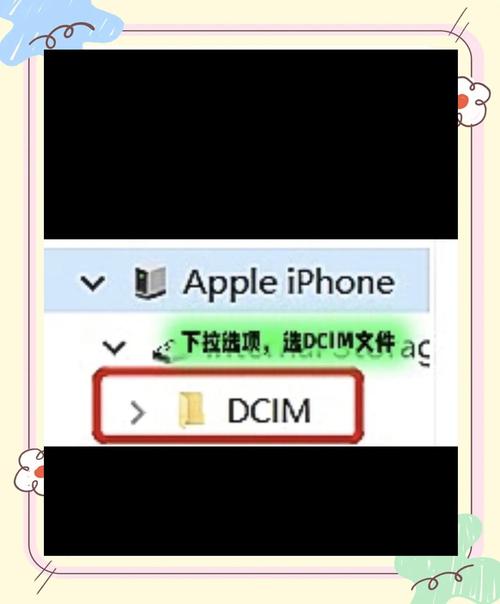
很遗憾地告诉你,受限于iOS/iPadOS系统本身的设计哲学,直接像拷贝普通文件那样,把安装好的App(.ipa文件)从设备里完整“拖拽”到电脑桌面,目前是无法实现的,苹果为了保障整个生态的安全、稳定与版权保护,对App文件的访问权限有着严格限制,你的iPhone或iPad就像一个精心设计的保险箱,App安装包被安全地封装其中。
虽然无法直接“取出”已安装的App本体,但别担心,以下这几种方法能有效解决你的核心需求:备份应用数据、保存应用购买记录以便重新安装、或在特定条件下获取应用的安装文件。

📦 方法一:利用iTunes备份 - 最官方、最全面的数据保存
这是苹果官方提供的基础方案,它虽不能单独导出某个App的安装包,但能完整备份设备上的所有App及其数据、设置,当你需要换新机或恢复时,它能将一切还原如初。
操作步骤:
- 连接电脑: 使用数据线将iPhone/iPad连接到电脑。
- 信任电脑: 首次连接时,设备会询问“是否信任此电脑?”,选择“信任”并输入设备解锁密码。
- 打开Finder或iTunes:
- macOS Catalina (10.15) 及更高版本: 打开“访达”(Finder),在左侧边栏的“位置”下,你应该能看到你的设备图标,点击它。
- macOS Mojave (10.14) 及更早版本 或 Windows 电脑: 打开最新版iTunes,点击左上角靠近菜单栏附近的设备图标。
- 选择备份位置:
- 在Finder/iTunes的设备管理界面,找到“备份”区域。
- 你通常有两个选择:
- 备份到这台Mac/电脑: 备份文件保存在本地电脑硬盘。这是推荐选择,因为恢复时速度更快,且是进行后续操作(如查看备份内容)的基础。
- 备份到iCloud: 备份存储在云端,方便但恢复速度依赖网络,且无法直接访问备份文件内容。这里我们需要选择本地备份。
- 加密备份(强烈推荐):
- 勾选“给[设备名称]备份加密”选项。
- 设置一个强密码并牢记!这个密码是恢复备份的关键,加密备份能保护你的健康数据、网站密码、Wi-Fi设置等敏感信息。
- 立即备份: 点击“立即备份”按钮,备份过程需要一些时间,具体取决于设备数据量大小,保持设备连接和电脑亮屏,直到Finder/iTunes提示备份完成。
📌 核心作用: 此方法完整保存了App及其所有数据(文档、设置、登录信息等),当你需要恢复整个设备或在新设备上还原时,选择此备份即可恢复所有App及其状态,本质上是将App“打包”在备份文件中保存到了电脑。
📲 方法二:通过“已购项目”重新下载 - 保存你的购买权利
担心App下架后无法再获取?苹果的App Store已购项目列表是你最好的保障,只要你曾经用自己的Apple ID购买或下载过某个App(包括免费的),即使它从商店下架了,只要开发者没有彻底移除,你通常仍能从你的购买历史中重新下载。
操作步骤:
- 在iPhone/iPad上: 打开App Store应用。
- 进入账户: 点击右上角的头像图标。
- 查看已购项目: 选择“已购项目”,在这里你可以看到所有与此Apple ID关联的下载历史。
- 查找与下载: 你可以浏览列表或使用搜索框查找目标App,找到后,点击旁边的下载图标(云朵形状)即可重新安装到设备上,即使App已从商店首页消失,只要出现在这里并能下载,就说明该版本仍被保留。
📌 核心作用: 此方法确保了你对已购买App的访问权,相当于在云端“保存”了重新获取该App安装包的钥匙,这是应对App下架风险最直接有效的方式,无需依赖本地备份文件。
⚙ 方法三:借助第三方工具导出.ipa文件(适用于特定需求)
如果你确实需要获得某个App的安装文件本身(.ipa格式),例如用于存档、测试或合规的企业分发等,这需要借助一些第三方桌面工具。
- 并非所有App都可导出: 只有你自己使用Apple ID下载过的免费或付费App才可能导出,系统预装应用(如相机、信息)和部分受DRM严格保护的App无法导出。
- 需要电脑软件: 常用工具如 iMazing、iMobie AnyTrans 等(此处仅举例说明原理,不作具体工具推荐)。
- 大致流程:
- 在电脑上安装并运行工具。
- 连接你的iPhone/iPad。
- 工具会列出设备上的应用或访问你的App Store购买历史。
- 选择目标App,工具会尝试从Apple服务器或本地缓存中下载对应的.ipa文件到你的电脑。
- 风险提示: 务必选择信誉良好、官网下载的正版工具,避免使用来历不明的软件,以防隐私泄露或安全风险,导出.ipa文件后,应妥善保管,勿进行非法分发。
📌 核心作用: 在满足特定条件(自己下载过的App)且使用合规工具的前提下,此方法可以获取到App的原始安装包(.ipa文件),保存到电脑本地,这适用于需要物理存档安装包或进行合法分发的场景。
🔒 重要提示与安全建议
- 警惕“越狱”方案: 网上可能流传通过越狱设备来直接访问系统文件导出App的方法。强烈不建议这样做。 越狱会破坏设备安全性,使你的数据和设备暴露在风险之中,导致系统不稳定,并会使苹果官方保修失效。
- 加密备份密码至关重要: 如果你使用了加密备份,请务必牢记设置的密码,忘记密码将导致备份文件永久无法恢复,苹果也无法帮你找回。
- 理解“导出”的实质: 对于大多数普通用户而言,“导出App”的核心目的通常是备份应用数据或确保能再次安装,方法一(iTunes/Finder加密备份)和方法二(利用App Store购买历史)是最安全、最官方、最能满足这些核心需求的途径,方法三(第三方工具导出.ipa)则适用于更特殊、更技术性的需求,且需谨慎操作。
- 数据安全无小事: 无论采用哪种方式处理你的应用和数据,请始终优先考虑官方推荐的工具和方法,它们经过了严格设计,最大程度保障你的隐私和设备安全,对于第三方工具,务必核实其来源的可靠性与口碑。
技术限制的存在有时并非障碍,而是为了守护更重要的东西——你的隐私安全和流畅体验,与其执着于突破系统边界,不如善用官方提供的强大备份与恢复功能,iCloud和加密的本地备份,正是苹果为你准备的数字保险箱,每一次连接电脑时的“立即备份”,都是对未来的一次从容投资,真正重要的从不是握在手中的安装包文件,而是那份随时能恢复如初的安全感,科技存在的意义,正是让珍贵的事物永不丢失。









评论列表 (1)
将iPhone或iPad上的App导出到电脑,可通过iTunes备份、利用已购项目重新下载或使用第三方工具,但受限于iOS系统安全设计哲学和版权保护机制等限制无法直接拷贝安装包文件至电脑上保存使用官方推荐的工具和方法以保障隐私和设备的安全是非常重要的哦!
2025年09月30日 18:17